Vous travaillez sur un projet important à l'aide de Google Drive et, soudain, un document clé disparaît. C'est frustrant et cela vous fait perdre un temps de travail précieux. Le temps passé à rechercher des fichiers perdus peut être consacré à des tâches plus productives. Cela perturbe également votre travail et provoque du stress.
Vous devez adopter les meilleures méthodes pour récupérer ces fichiers Google Drive manquants. Il permet de conserver vos projets intacts et d'éviter d'éventuelles pertes de données. Il vous permet également de gagner du temps et de vous concentrer sur des tâches plus importantes. Dans cet article, vous découvrirez pourquoi ce problème se produit et vous obtiendrez des méthodes simples pour récupérer vos fichiers. Alors continuez à lire !
Dans cet article
Pourquoi le fichier Google Drive est-il manquant ?
Un fichier Google Drive manquant peut être frustrant et perturbant. Il peut s'agir d'une suppression involontaire, d'un problème de synchronisation ou d'autres raisons évoquées dans cette section.
En comprenant les causes de la suppression, vous serez mieux à même de relever les défis. Il vous aidera également à prendre des mesures préventives. Examinons maintenant les raisons pour lesquelles vos fichiers Google Drive peuvent disparaître.
- Suppression accidentelle
La suppression accidentelle de fichiers est plus fréquente que vous ne le pensez. Un clic au mauvais endroit et votre document important peut disparaître. Il s'agit d'une raison fréquente de la disparition de fichiers sur Google Drive.
- Problèmes de synchronisation
Les problèmes de synchronisation peuvent entraîner la disparition de certains fichiers. En cas de problème de synchronisation entre votre appareil et Google Drive, vos fichiers Google Drive sont affectés. Ils peuvent ne pas s'afficher ou être supprimés involontairement.
- Dépassement de la limite de stockage
Le dépassement de votre limite de stockage est un autre coupable. Si votre Google Drive est plein, vous ne pourrez pas ajouter de nouveaux fichiers et les fichiers existants risquent de disparaître. Il est essentiel de garder un œil sur votre espace de stockage pour éviter ce problème.

- Suppression des fichiers partagés
Le partage de fichiers est pratique, mais si une personne ayant un accès décide de supprimer des fichiers partagés, ceux-ci peuvent disparaître de votre disque. Il est essentiel de connaître les actions des fichiers partagés pour éviter les surprises.
- Problèmes ou erreurs du système
Des pépins techniques ou des erreurs de système peuvent faire des ravages. Une panne soudaine du système ou une erreur lors de l'enregistrement d'un fichier peut entraîner la disparition de fichiers. La sauvegarde régulière de votre travail et les mises à jour du système peuvent atténuer ce risque.
- Les attaques de virus ou de logiciels malveillants
Les virus et les logiciels malveillants peuvent compromettre la sécurité de vos fichiers. Si votre système est infecté, ces entités malveillantes peuvent supprimer vos fichiers. Ils peuvent également corrompre vos fichiers Google Drive. L'utilisation d'un logiciel antivirus fiable ajoute une couche supplémentaire de protection. Vous pouvez également essayer d'autres moyens d'améliorer la sécurité de Google Drive.
- Permissions inadéquates
Avec les fichiers Google Drive, les autorisations sont importantes. En cas de modification des autorisations de fichiers, vous risquez de ne plus avoir accès à certains fichiers. Même si cela n'est pas intentionnel. Vérifiez et gérez toujours les autorisations afin d'éviter les restrictions involontaires.
- Fichier déplacé vers la corbeille
Il est facile d'oublier le dossier Corbeille. Si un fichier est accidentellement déplacé vers la Corbeille, il n'apparaîtra pas dans votre lecteur habituel. Vérifiez régulièrement la corbeille pour récupérer les fichiers qui y ont été placés par erreur.

- Navigateur obsolète ou non pris en charge
L'utilisation d'un navigateur obsolète ou non pris en charge peut entraîner des problèmes de compatibilité. Il se peut que votre navigateur ne prenne pas en charge certaines fonctionnalités. Les fichiers peuvent alors s'afficher de manière incorrecte ou manquer. La mise à jour de votre navigateur est une mesure préventive simple.
- Problèmes de connexion au réseau
Les connexions internet instables ou interrompues constituent un risque. En cas d'interruption pendant le travail ou la synchronisation des fichiers, des données peuvent être manquantes. La garantie d'une connexion internet stable réduit ce problème potentiel.
Comprendre ces raisons courantes de la disparition des fichiers Google Drive est une véritable révélation. Il vous permettra de prendre des mesures proactives pour prévenir et traiter efficacement ces problèmes. Dans la section suivante, nous aborderons les mesures curatives et préventives appropriées. Donc, continuez à lire.
Corrections du problème de fichiers manquants dans Google Drive
Il ne fait aucun doute que le fait d'être confronté à la frustration de fichiers manquants sur Google Drive peut être un véritable casse-tête. Dans cette section, nous allons vous présenter des solutions pratiques pour résoudre le problème des fichiers manquants dans Google Drive. Vous retrouvez ainsi le contrôle de vos documents essentiels.
- Vérifier la corbeille de Google Drive

Commencez par vérifier le dossier Corbeille de votre Google Drive. Il arrive que des fichiers s'y retrouvent accidentellement. Si vous trouvez les fichiers manquants, cliquez simplement avec le bouton droit de la souris. Ensuite, sélectionnez Restaurer pour les ramener à leur emplacement d'origine.
- Révision des autorisations de fichiers partagés

Si vous collaborez sur des fichiers, vérifiez les autorisations des documents partagés. Assurez-vous que vous disposez des droits d'accès nécessaires pour consulter ou modifier les fichiers. Si les autorisations ont changé, demandez l'accès approprié au propriétaire du fichier.
- Vérifier la limite de stockage

Confirmez que vous n'avez pas dépassé votre limite de stockage sur Google Drive. Si votre espace de stockage est plein, vous ne pourrez pas ajouter de nouveaux fichiers. Les fichiers existants peuvent également disparaître. Supprimez les fichiers inutiles ou envisagez de mettre à niveau votre plan de stockage si nécessaire.
- Résoudre les problèmes de synchronisation

Les problèmes de synchronisation peuvent entraîner la disparition de certains fichiers. Pour remédier à ce problème, vérifiez votre connexion Internet et assurez-vous que Google Drive se synchronise correctement. Relancez le processus de synchronisation en cliquant sur l'icône Google Drive dans les paramètres de votre système. Vous pouvez ensuite redémarrer.
- Récupérer les anciennes versions

Google Drive vous permet de récupérer d'anciennes versions de fichiers. Faites un clic droit sur le fichier en question. Sélectionnez Gérer les versions, et vous pourrez revenir à une version antérieure si nécessaire. Cette fonction est très pratique pour annuler des modifications ou des suppressions accidentelles.
- Recherche de virus ou de logiciels malveillants
Lancez une analyse antivirus complète sur votre appareil. Cela permet de s'assurer qu'il ne contient pas de virus ou de logiciels malveillants. Ces entités malveillantes peuvent entraîner la corruption ou la suppression de fichiers. Un système propre renforce la sécurité de vos fichiers sur Google Drive.
- Vérifier l'activité du fichier

Google Drive assure le suivi de l'activité des fichiers. Accédez à la section Récents de Google Drive et examinez le journal d'activité des fichiers. Cela peut révéler si une autre personne ayant accès au fichier a apporté des modifications ou a supprimé le fichier.
- Utiliser un navigateur compatible
Assurez-vous que vous utilisez un navigateur compatible et à jour. Les navigateurs obsolètes ou non pris en charge peuvent entraîner des problèmes de compatibilité. Il en résulte que les fichiers ne s'affichent pas correctement ou disparaissent. Mettez à jour votre navigateur avec la dernière version pour des performances optimales.
- Restauration à partir d'une sauvegarde

Si vous disposez d'une sauvegarde de vos fichiers Google Drive, la restauration à partir d'une sauvegarde est une solution fiable. Peu importe qu'il s'agisse d'une sauvegarde locale ou d'un autre service en nuage. Vous pouvez récupérer vos fichiers et les télécharger à nouveau sur Google Drive.
- Contacter le service d'assistance de Google

En cas d'échec, contactez l'assistance Google pour obtenir de l'aide. Ils peuvent fournir une aide personnalisée et examiner le problème de manière plus approfondie. Utilisez l'option Aide de Google Drive pour prendre contact avec l'équipe d'assistance.
Faire face au problème des fichiers manquants dans Google Drive peut s'avérer difficile. Mais grâce à ces solutions pratiques, vous pouvez naviguer et récupérer vos fichiers importants de manière efficace. Suivez ces conseils simples et vous retrouverez en peu de temps une gestion aisée de vos fichiers.
[Astuce bonus] Plan de sauvegarde de données sûr et rapide
Il est important d'éviter la perte définitive de vos fichiers importants, et un plan de sauvegarde des données sûr et rapide constitue votre meilleure défense. La bonne nouvelle, c'est que c'est réalisable. Wondershare MobileTrans est un outil qui peut vous aider à atteindre cet objectif.
Cet outil garantit la sécurité de vos données et offre une solution simple pour la restauration des fichiers. Il est compatible avec plus de 6 000 types d'appareils et prend en charge plus de 18 types de données, notamment les photos, les vidéos, les contacts, les fichiers, la musique, etc. Grâce à la fonction de sauvegarde et de restauration de MobileTrans, vous pouvez choisir de sauvegarder toutes les données ou certaines d'entre elles en un seul clic.
Wondershare MobileTrans
Plan de sauvegarde de fichiers sûr et rapide
- • Pas de perte de données. Pas de fuites de données.
- •Prise en charge de diverses données, notamment les fichiers, les photos, les vidéos, les applications, les contacts, etc.
- • Prise en charge des appareils Android et iOS.

 4.5/5 Excellent
4.5/5 ExcellentVoici les étapes à suivre pour y parvenir.
Étape 1: Téléchargez et installez Wondershare MobileTrans sur votre ordinateur.
Étape 2 : Une fois installé, lancez le logiciel MobileTrans. Comme vous le verrez, l'interface est conviviale.
Étape 3 : Dans le menu principal, choisissez l'option Sauvegarde et restauration. Vous accédez alors à l'interface de sauvegarde et de restauration. Il vous permet de sauvegarder vos fichiers précieux sans effort.

Étape 4 : Connectez votre appareil à un ordinateur à l'aide d'un câble USB. MobileTrans prend en charge une large gamme d'appareils.
Étape 5 : Sélectionnez les types de données que vous souhaitez sauvegarder. Il peut s'agir de contacts, de messages, de photos, etc. MobileTrans vous permet de choisir des catégories spécifiques pour une sauvegarde personnalisée.

Étape 6 : Cliquez sur le bouton Démarrer pour lancer le processus de sauvegarde. MobileTrans transfère efficacement les données sélectionnées vers un emplacement sécurisé.
Une fois la sauvegarde terminée, MobileTrans vous permet de vérifier les données sauvegardées. Cette étape permet de s'assurer que tous les fichiers sélectionnés sont stockés en toute sécurité et prêts à être restaurés en cas de besoin.
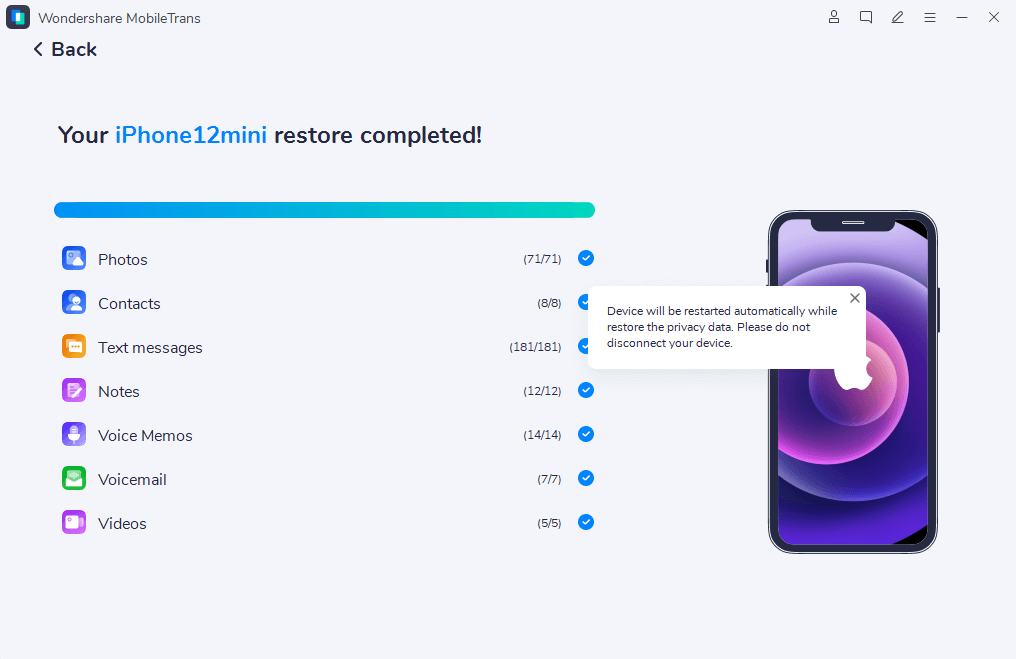
En cas de perte de données, la fonction de restauration de MobileTrans vient à la rescousse. Il suffit de sélectionner Restaurer dans le menu principal, de choisir le fichier de sauvegarde et de lancer le processus de restauration.
En suivant ces étapes simples, vous pouvez protéger vos fichiers de manière proactive et éviter la détresse d'une perte définitive. Il vous permet également de disposer d'un plan de sauvegarde fiable pour votre contenu numérique.
Conclusion
En résumé, il n'est pas toujours facile de résoudre le problème des fichiers manquants sur Google Drive. Elle est source de stress et perturbe le travail. Mais en connaissant les raisons les plus courantes et les solutions possibles, vous pouvez prendre le contrôle de la situation. Ci-dessus, nous avons explicitement indiqué les causes et les solutions à ce problème. Il s'agit d'étapes simples qui ne nécessitent aucune expertise technique. Suivez généreusement le guide et vous aurez résolu le problème.
Pour une meilleure solution, il est essentiel de disposer d'un plan de sauvegarde rapide et sûr. MobileTrans vous facilite la tâche grâce à sa fonction de sauvegarde et de restauration. Grâce à ces solutions simples, vous pouvez relever en toute confiance les défis liés à la gestion de vos fichiers.

 4.5/5 Excellent
4.5/5 Excellent



